电脑无法进入休眠状态怎么办?
随着科技的进步,各类电子设备如笔记本电脑,计算机,IPAD,手机等在工作中应用也越来越广泛。对于许多用户来说,电脑办公是对工作的最新定义。当电脑关机,用户采用传统模式工作时,会发现没有电脑的工作是十分单调乏味且效率低下的。凭借操作系统的普及使用和功能升级,新时代的操作系统使计算机运行更加快速,操作更加简单。操作系统提供“睡眠”“关机”“重启”等不同模式供用户选择,睡眠模式有利于节省电源,且蹦在最低电源消耗下保持程序的运行,在电脑重启时能快速进入之前的工作状态。因此睡眠模式十分受用户欢迎。但是在某些特殊情况下,睡眠模式可能无法使用,本文针对此情况做了一些详细调查并提出了相关的解决方案。
在解决电脑无法进入休眠模式的问题之前,本文先分析一下对计算机使用休眠模式的众多场景。通常情况下,在什么场景需要进入电脑休眠模式呢?毕竟对于许多用户来说,计算机不用时直接关机就可以了。事实上,在一些特殊情况下,使用电脑休眠模式更加高效,例如编写重要代码或处理重要演示文稿时,为了快速启动。电脑休眠模式时,尽管电脑已被锁定,计算机仍然可以运行。睡眠模式对于那些希望将计算机锁定几分钟的人非常有用。因此,如果计算机无法进入休眠模式,则必须采用其他选项,如Hibernate或Shut Down,这些都不及休眠模式简单易操作。
节省电池,但保持程序运行!
另外,当用户安装繁琐的程序或在下载未完成的情况时,“睡眠”模式会十分有用。在这种情况下,电脑休眠为可以让计算机工作而不必担心其他任何问题。但是,如果计算机无法休眠,则进程无法继续,因为休眠和关闭模式不支持此类功能。电脑关机后,安装程序将被打断,下载也将停止,给用户带来一些不必要的麻烦。
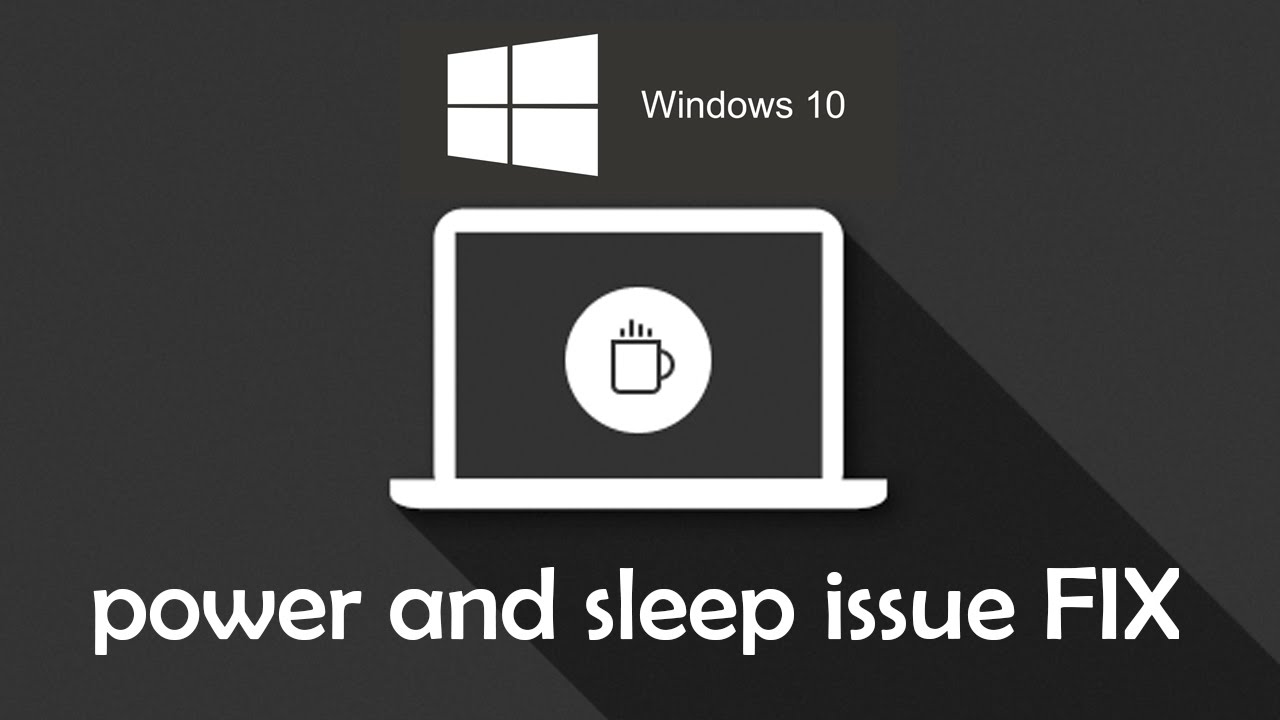
那么,当电脑无法进入休眠模式时该怎么办?为了解决此问题,本文列出了该问题的所有可能解决方案。
第1部分:如何修复计算机不能进入电脑休眠模式的问题
对于选择“Windows 10”的用户来说,用户不愿关闭计算机时,如果计算机无法进入休眠模式会十分令人沮丧。本文在这里列出了可以启动和运行系统休眠模式的过程。
- 选择“开始”按钮,然后选择“设置”。
- 进入“系统”设置界面。
- 选择“电源和睡眠”选项。
- 在此选项中,确保将“睡眠”设置为所需的时间。
- 此外,还可以选择“其他电源设置”选项。对于那些对该过程没有技术理解的人,如果他们的计算机无法进入睡眠模式,可以寻求专业人士的帮助。
-
选择其他电源设置后,选择“更改计划设置”,这将有助在计算机无法休眠时恢复设置。
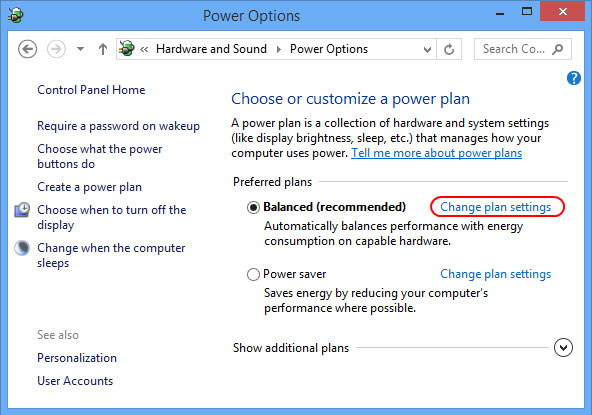
- 选择“高级电源设置”选项以继续。
- 在电源选项窗口。查看扩展的每个设备设置。这样做是为了确保设置系统进入睡眠模式。
-
在这里采用了一个实例,其中多媒体设置>共享媒体时的设置被自定义为“防止空闲睡眠”。在这种情况下,这就是计算机无法进入睡觉模式的原因。将其更改为“让计算机睡眠”。

-
对于仍然面临问题并且无法找到计算机无法睡眠的原因的用户,只需点击“恢复计划默认值”按钮即可。默认情况下,Windows 10的设置允许计算机“休眠”,恢复计划默认值会删除计算机无法休眠的情况。
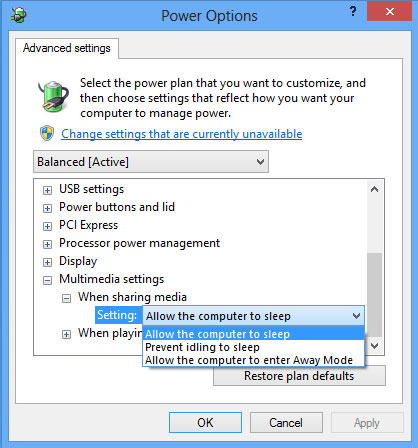
第2部分:计算机的最佳文件恢复软件
如果上述步骤不起作用,用户可以尝试重新安装操作系统。如果计算机无法休眠,这纯粹是一个软件问题,与硬件设置无关。对于那些不确定如何进行恢复过程的人来说,总有办法寻求专业人士的帮助。运行杀毒程序也是其中一种方案。如果因病毒丢失了数据,则可以使用万兴恢复专家及时还原这些数据。
计算机无法入睡的原因
通常情况下,电脑休眠状态是很容易被大家忽视的问题。因此用户对于计算机无法进入休睡状态的原因也不是很了解。下面列出了一些可能的原因:
- 计算机设置未正确自定义。
- 没有充电,计算机自动关机,不能保持睡眠模式。
- 用户选择的电池模式可能存在问题。有些电池模式不允许“睡眠”模式运行,从而导致计算机无法进入睡眠状态。
- 这也可能归因于系统受到病毒感染。病毒可以更改计算机的默认设置,从而导致所有这类问题。
- 确保浏览器没有运行任何可能导致问题导致计算机无法休眠的不需要的扩展。




